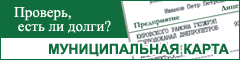Здравствуйте. Я работаю в уччебном заведении и мне очень надо программно закрыть доступ к съемным носителям. В Windows 7 я это сделала через Конфигурацию пользователя - административные шаблоны - Система. А вот в звере версии 9.9.9 нет этой функции. Подскажите, как это можно сделать в ХР?
Заранее большое спасибо.
Здравствуйте. Я работаю в уччебном заведении и мне очень надо программно закрыть доступ к съемным носителям. В Windows 7 я это сделала через Конфигурацию пользователя - административные шаблоны - Система. А вот в звере версии 9.9.9 нет этой функции. Подскажите, как это можно сделать в ХР?
Заранее большое спасибо.
Ирина, 21.8.2010 | ID: 11843 | Розділ: Вопросы по Windows и другим ОС
А) Если USB-устройство хранения данных еще не установлено на компьютер
Если USB-устройство хранения данных еще не установлено на компьютер, присвойте пользователю, группе или локальной учетной записи SYSTEM разрешение Запретить для следующих файлов:
%SystemRoot%\Inf\Usbstor.pnf
%SystemRoot%\Inf\Usbstor.inf
После этого пользователи не смогут установить USB-устройство хранения данных в компьютер. Чтобы назначить пользователю или группе запрещающие разрешения на файлы Usbstor.pnf и Usbstor.inf, выполните следующие действия.
1. Запустите проводник Windows и найдите папку %SystemRoot%\Inf.
2. Щелкните правой кнопкой мыши по файлу Usbstor.pnf и выберите пункт Свойства .
3. Перейдите на вкладку Безопасность .
4. В списке Группы или пользователи выберите пользователя или группу, для которых необходимо установить разрешения Запретить .
5. В списке Разрешения для имя_пользователя или имя_группы установите флажок Запретить напротив элемента Полный доступ . Также добавьте в список Запретить учетную запись System .
6. В списке Группы или пользователи выберите учетную запись SYSTEM .
7. В списке Р азрешения для имя_пользователя или имя_группы установите флажок Запретить напротив элемента Полный доступ и нажмите кнопку ОК.
8. Щелкните правой кнопкой мыши по файлу Usbstor.inf и выберите пункт Свойства .
9. Перейдите на вкладку Безопасность .
10. В списке Группы или пользователи выберите пользователя или группу, для которых необходимо установить разрешения Запретить .
11. В списке Разрешения для имя_пользователя или имя_группы установите флажок Запретить напротив элемента Полный доступ .
12. В списке Группы или пользователи выберите учетную запись SYSTEM .
13. В списке Разрешения для имя_пользователя или имя_группы установите флажок Запретить напротив элемента Полный доступ и нажмите кнопку ОК.
Б) Если USB-устройство хранения данных уже подключено к компьютеру
Если USB-устройство хранения данных уже подключено к компьютеру, можно изменить реестр, чтобы оно не работало, когда пользователь подключается к компьютеру.
Важно! В данный раздел, описание метода или задачи включены сведения об изменении параметров реестра. Однако их неправильное изменение может привести к возникновению серьезных проблем. Поэтому при выполнении этих действий рекомендуется строго соблюдать наши инструкции. Чтобы обеспечить дополнительную защиту, создайте резервную копию реестра. В этом случае при возникновении неполадок реестр можно будет восстановить.
Если USB-устройство хранения данных уже установлено в компьютер, присвойте параметру Start значение 4 в следующем разделе реестра:
HKEY_LOCAL_MACHINE\SYSTEM\CurrentControlSet\Services\UsbStor
После этого USB-устройства хранения данных не будут работать при подключении к компьютеру. Чтобы изменить значение параметра Start , выполните следующие действия:
1. Нажмите кнопку Пуск и выберите пункт Выполнить .
2. В поле Открыть введите команду regedit и нажмите кнопку OK.
3. Найдите и выделите следующий раздел реестра
HKEY_LOCAL_MACHINE\SYSTEM\CurrentControlSet\Services\UsbStor
4. Дважды щелкните в области сведений параметр Пуск .
5. В поле Значение введите 4 , выберите Шестнадцатеричная (если этот вариант не выбран) и нажмите OK.
6. Закройте редактор реестра.
Таким образом, можно запретить, например, работать с новыми флэшками, и при этом старые будут прекрасно работать.
Информационный сервис и журнал «Что Это?» www.chtoeto.com.ua
Усі права захищені. Використання матеріалів сайту можливо тільки з дозволу власника.